Rumah >Tutorial sistem >Siri Windows >Bagaimana untuk menyelesaikan masalah pemandu win11 tidak mempunyai tandatangan digital? Penyelesaian kepada masalah pemandu win11 tidak mempunyai tandatangan digital
Bagaimana untuk menyelesaikan masalah pemandu win11 tidak mempunyai tandatangan digital? Penyelesaian kepada masalah pemandu win11 tidak mempunyai tandatangan digital
- 王林ke hadapan
- 2024-03-16 10:20:241465semak imbas
Editor PHP Zimo akan memberi anda jawapan: Apabila anda memasang pemacu dalam sistem Win11 dan menghadapi masalah "pemandu tidak mempunyai tandatangan digital", ia mungkin menyebabkan peranti tidak berfungsi dengan baik. Untuk menyelesaikan masalah ini, anda boleh memaksa pemasangan dengan melumpuhkan tandatangan pemacu, atau memilih untuk melumpuhkan tandatangan pemacu digital dalam pilihan permulaan lanjutan untuk memaksa but sistem. Kaedah ini boleh membantu anda menyelesaikan masalah pemacu Win11 tanpa tandatangan digital dan memastikan operasi normal peranti.
Penyelesaian untuk pemandu win11 tanpa tandatangan digital
Kaedah 1:
1 Tekan kombinasi kekunci [Win + X], atau [klik kanan] klik [Logo Windows] pada bar tugas, dan pilih 【run】.
2 Jalankan tetingkap, masukkan perintah [powershell] dan kemudian tekan [Ctrl + Shift + Enter] untuk membuka tetingkap Windows Powershell dengan hak pentadbir.
3. Tetingkap Kawalan Akaun Pengguna, adakah anda mahu membenarkan apl ini membuat perubahan pada peranti anda? Klik [Ya].
4. Pentadbir: Windows Powershell Jalankan arahan berikut:
bcdedit.exe /set nointegritychecks on
Selepas memulakan semula komputer, tandatangan penguatkuasaan pemandu akan dilumpuhkan.
Untuk mendayakan semula penguatkuasaan tandatangan pemandu, cuma laksanakan arahan berikut dalam Pentadbir: Windows Powershell:
bcdedit.exe /set nointegritychecks off
Selepas memulakan semula komputer, tandatangan penguatkuasaan pemandu akan didayakan semula.
Jika anda digesa semasa melaksanakan arahan: Ralat berlaku semasa menetapkan data elemen. Nilai ini dilindungi oleh dasar Secure Boot dan tidak boleh diubah suai atau dipadamkan. Anda perlu [masukkan BIOS dan matikan but selamat].
Kaedah 2:
1 Tekan kombinasi kekunci [Win + i] pada papan kekunci untuk membuka Tetapan Windows, kemudian klik [Windows Update] di sebelah kiri, dan klik [Pilihan Lanjutan (Pengoptimuman Penghantaran, Kemas Kini Pilihan, Masa Aktif. ) di sebelah kanan dan tetapan kemas kini lain)].
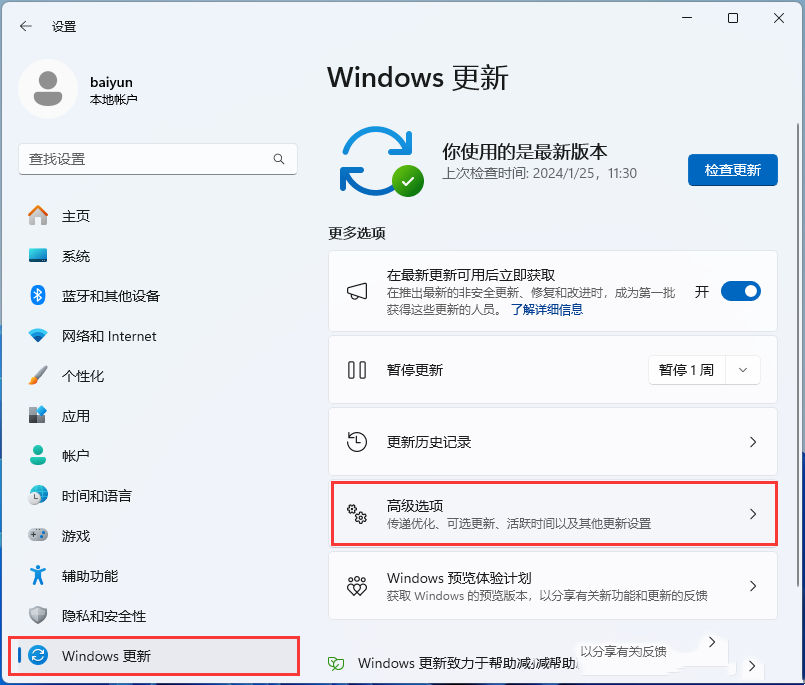
2. Di bawah pilihan lain, klik [Pemulihan (Tetapkan Semula, Permulaan Lanjutan, Kembali)].
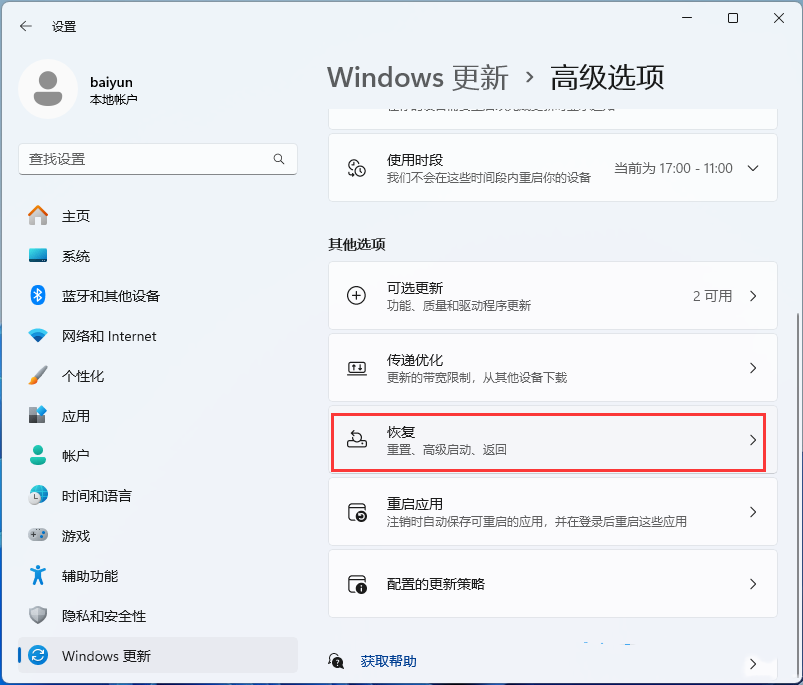
3. Permulaan lanjutan, klik [Mulakan Semula Sekarang].
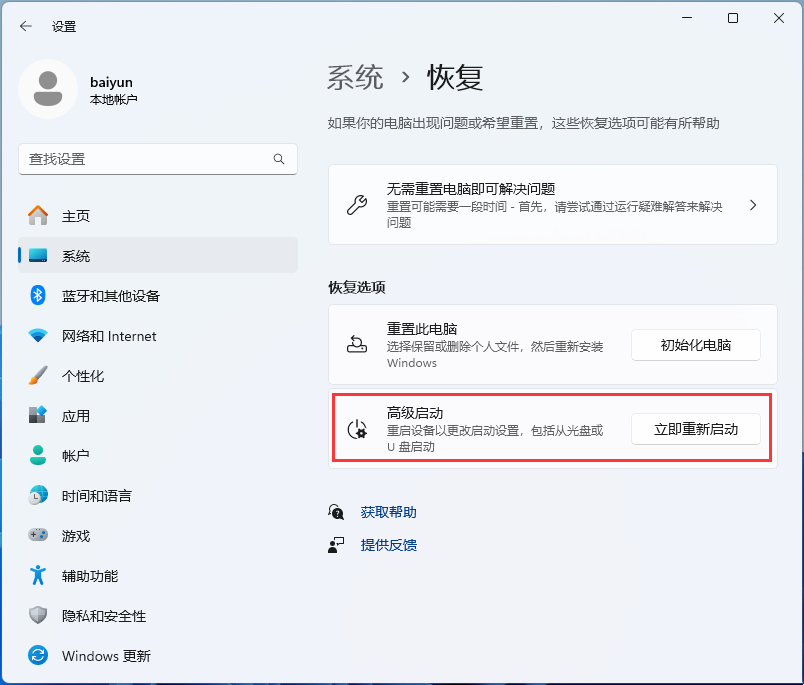
4. Petua: Peranti akan dimulakan semula, jadi sila simpan kerja anda dan klik [Mulakan Semula Sekarang].
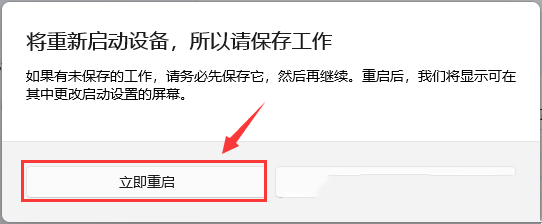
5. Pilih pilihan dan klik [Selesaikan masalah (set semula komputer anda atau lihat pilihan lanjutan)].
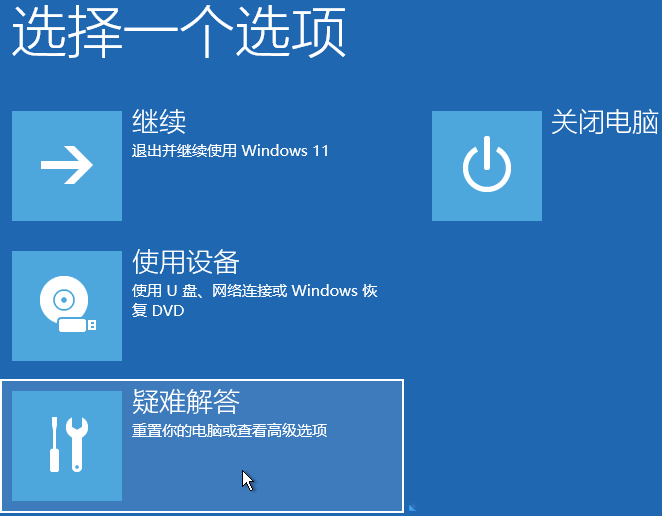
6. Di bawah Penyelesaian Masalah, klik [Pilihan Lanjutan].
7 Di bawah Pilihan Lanjutan, klik [Tetapan Permulaan (Tukar Gelagat Permulaan Windows)].
8 Mulakan tetapan, mulakan semula untuk menukar pilihan Windows, klik [Mulakan Semula] di sudut kanan bawah secara langsung.
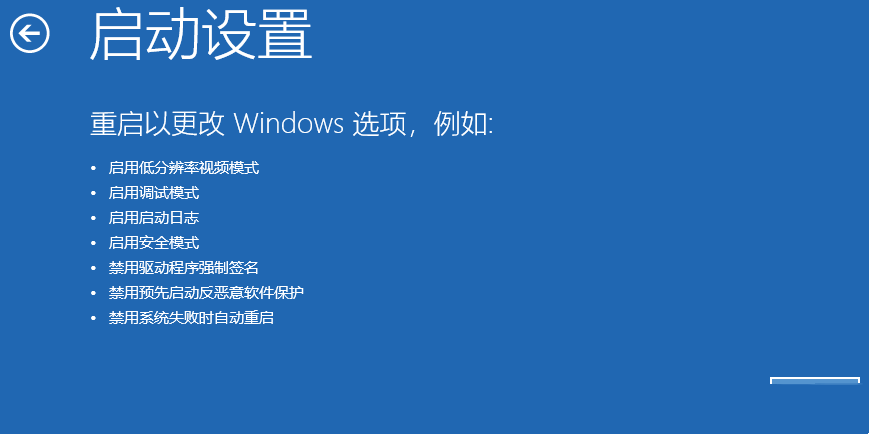
9 Tekan kekunci angka [7] untuk melumpuhkan tandatangan kuasa pemandu Pada masa ini, komputer akan dimulakan seperti biasa.
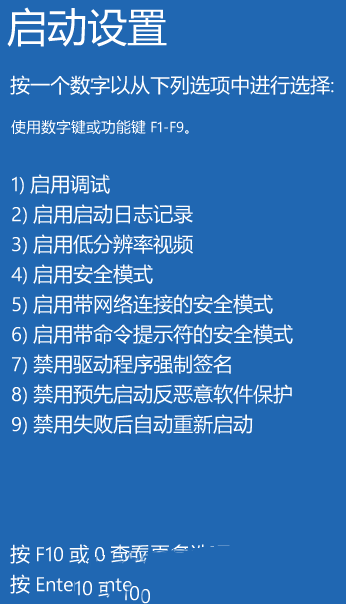
Atas ialah kandungan terperinci Bagaimana untuk menyelesaikan masalah pemandu win11 tidak mempunyai tandatangan digital? Penyelesaian kepada masalah pemandu win11 tidak mempunyai tandatangan digital. Untuk maklumat lanjut, sila ikut artikel berkaitan lain di laman web China PHP!
Artikel berkaitan
Lihat lagi- Bagaimana untuk memasukkan BIOS dalam sistem Win11
- Bagaimana untuk menyelesaikan masa sistem Win11 tidak segerak
- Bagaimana untuk menyelesaikan masalah bahawa folder permulaan sistem Win11 kosong
- Penjelasan terperinci tentang cara menaik taraf sistem win10 kepada win11
- Bagaimana untuk menyelesaikan masalah ranap folder dalam sistem Win11

